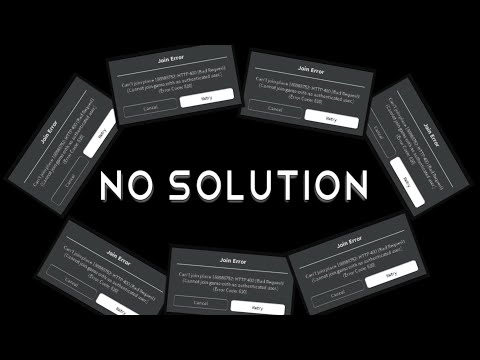
Roblox este o platformă populară de creare a jocurilor, care permite jucătorilor să își creeze propriile jocuri și să se joace cu jocurile create de alți jucători. A fost lansat pentru prima dată în 2016 și este disponibil pentru Microsoft Windows, macOS, iOS, Android și Xbox One. Deși aceasta este o platformă solidă, există cazuri în care pot apărea anumite probleme pe care le vom aborda astăzi. În această ultimă versiune a seriei noastre de depanare, vom aborda problema Codului de eroare 610 Roblox.
Dacă aveți probleme cu computerul sau dispozitivul Android, atunci nu ezitați să ne contactați folosind acest formular. Vom fi mai mult decât fericiți să vă ajutăm cu orice preocupări pe care le-ați putea avea cu privire la dispozitivul dvs. Acesta este un serviciu gratuit pe care îl oferim fără șiruri atașate. Cu toate acestea, vă rugăm ca atunci când ne contactați să încercați să fiți cât mai detaliat posibil, astfel încât să puteți face o evaluare exactă și să puteți da soluția corectă.
Cum se remediază problema Roblox Error Code 610
Înainte de a efectua oricare dintre pașii de depanare recomandați enumerați mai jos, este mai bine să reporniți computerul mai întâi. Această acțiune reîmprospătează sistemul de operare și elimină orice date temporare corupte care ar putea cauza problema.
Această problemă apare de obicei ori de câte ori începeți jocul și poate fi cauzată de mai mulți factori. Mai jos sunt pașii de depanare pe care trebuie să-i faceți pentru a remedia problema.
Verificați dacă serverele sunt online
Deoarece acesta este un joc online, se bazează foarte mult pe serverele Roblox pentru a funcționa corect. Dacă serverele nu sunt online din cauza activităților de întreținere sau din alte motive, atunci nu veți putea juca jocul. Ar trebui să încercați mai întâi să verificați dacă serverul este online utilizând acest site https://downdetector.com/status/roblox/.
În cazul în care serverul este într-adevăr întrerupt, va trebui să așteptați până când va reveni online.
Încercați să vă deconectați de la cont
O altă modalitate de a remedia această problemă este să reîmprospătați informațiile despre cont pe serverul Roblox. Acest lucru se poate face deconectându-vă și apoi conectându-vă din nou la contul dvs.
- Deschide Roblox
- Faceți clic pe pictograma roată (Setări) din colțul din dreapta sus și faceți clic pe Deconectare.
- Reîmprospătați pagina browserului
- Conectați-vă din nou cu același cont.
- Accesați fila Joc și lansați din nou un joc.
Verificați dacă apare încă problema de cod de eroare 610 Roblox.
Descărcați Roblox pe computer
Dacă aveți un computer cu Windows 10, puteți descărca jocul Roblox din magazinul Windows. Utilizarea jocului descărcat va rezolva de obicei problema.
- Deschideți Magazinul Windows și căutați „Roblox”.
- Când descărcarea a fost finalizată, apăsați butonul Play pentru a lansa versiunea desktop a jocului.
- Înscrieți-vă cu acreditările dvs. de utilizator pentru a vă conecta.
- Accesați fila Joc și lansați orice mod pentru a vedea dacă problema a fost rezolvată.
Verificați dacă apare încă problema de cod de eroare 610 Roblox.
Creați un cont nou
Uneori această problemă poate fi cauzată de o problemă cu contul dvs. de pe serverul Roblox. Pentru a verifica dacă acesta este cazul, ar trebui să încercați să utilizați un alt cont.
- Accesați https://www.roblox.com/.
- Completați formularul de înscriere cu informațiile necesare și faceți clic pe Înscrieți-vă pentru a vă înregistra noul cont.
- Conectați-vă cu contul dvs. nou creat și lansați un mod de joc
Verificați dacă apare încă problema de cod de eroare Roblox 610.
Reîmprospătați IP-ul și DNS-ul computerului
În cazul în care problema persistă chiar și după efectuarea pașilor de depanare enumerați mai sus, ar trebui să reîmprospătați IP-ul și DNS-ul computerului.
- Selectați butonul „Start”, apoi tastați „cmd“.
- Faceți clic dreapta pe „Prompt comandă“, apoi alegeți „Executare ca administrator“.
- Tastați ipconfig / flushdns apoi apăsați „Enter”.
- Închideți linia de comandă.
Verificați dacă apare încă problema de cod de eroare Roblox 610.


